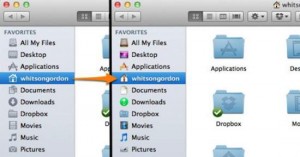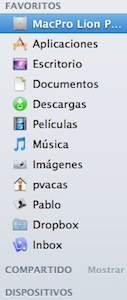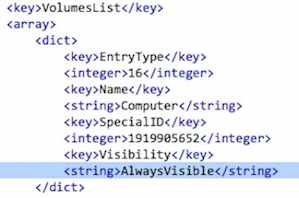Customizando la barra lateral de Mac OS X 10.7 Lion
De entre las novedades que aporta Mac OS X Lion, a nivel de usabilidad algunas de ellas resultan incómodas de asimilar porque suponen cambiar viejos hábitos de manejo adquirido. Además se implanta la filosofía iOS, entre otras cosas para mantener la distancia entre el usuario y los ficheros del sistema.
El caso del rediseño de la barra lateral puede ser -lo es para mi- irritante. Apple cambió en Lion los iconos de color de la barra lateral a un gris a lo mejor elegante y limpio, pero también como lavado y monótono. Lo peor es que también cambió la disposición de los ítems que contiene; los dispositivos, antes arriba, ahora están abajo.
La función de los iconos es identificar lo que buscamos de un golpe de vista y, sinceramente, gris sobre gris no me parece buena idea. Si prefieres recuperar el color, algo que visualmente ayuda a localizar ítems y cansa menos la vista, puede servir esto:
1.- Descargar e instalar SIMBL (un pack que permite cargar pequeños módulos para mejorar el comportamiento de aplicaciones o implementar nuevas funciones)
2.- Descargar la aplicación Colorful Sidebar. Dentro de la imagen encontraremos el archivo «ColorfulSidebar.bundle». Debemos copiarlo a:
/Library/Application Support/SIMBL/Plugins
(si la carpeta no existiera, debes crearla)
3.- Abrir el Terminal y reiniciar Finder con el comando:
killall Finder
Inconveniente: No se mantiene el color de uno a otro inicio de sesión; no obstante lo recuperamos en seguida con Terminal tecleando de nuevo killall Finder.
Incidiendo en aquello de lo hábitos adquiridos es lógico que no me guste en absoluto el que los dispositivos (unidades de disco, periféricos, servidores montados) estén ahora abajo y no arriba del todo de la barra lateral como antes sucedía, ya que para mi es el punto de partida para navegar por las diversas unidades, carpetas y subcarpetas y estando abajo del todo obliga a un scroll repetitivo y más que molesto.
Revertir aquí la situación resulta más difícil; sin embargo he encontrado en un foro de Apple algo al respecto. El siguiente ejemplo explica cómo hacer que el ítem de tu Ordenador esté arriba de la lista de la barra lateral:
1.- Con Terminal convertimos a XML el plist que corresponde a la barra lateral:
plutil -convert xml1 ~/Library/Preferences/com.apple.sidebarlists.plist
2.- Ahora editamos dicho plist (con TexEdit, BBedit, etc.), cuya ubicación es:
tuusuario/Library/Preferences/com.apple.sidebarlists.plist
(previamente reservar una copia de dicho fichero de preferencias porque lo vamos a tocar)
3.- Una vez dentro buscamos la cadena Computer. Hay dos tan solo. Nos interesa la última, que pertenece a VolumesList. Tres líneas más abajo de «Computer» figura el atributo de visibilidad: cambiar el valor de NeverVisible a AlwaysVisible. Quedaría según la imagen que puede verse a continuación:
4.- Cerrar y guardar
5.- Devolver el plist a binario mediante el siguiente comando de Terminal:
plutil -convert binary1 ~/Library/Preferences/com.apple.sidebarlists.plist
6.- Relanzar por último el Finder desde Terminal con:
killall Finder